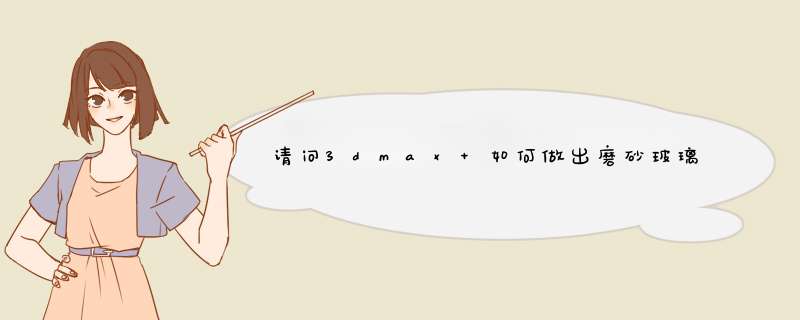
1、首先打开3dmax打开一个实例,原来的淋浴屏风是透明的清波材质,将把他改为白色磨砂玻璃材质。
2、首先按“M”键调出“材质设置面板”,选择一个空白的材质球。点击“标准”按钮,在d出的对话框中选择“vray材质”。
3、设置“漫反射”颜色为240,这比较接近现实生活中磨砂玻璃的颜色。
4、在“折射”通道里添加“衰减”程序贴图。
5、“前侧”设置为220,“后侧”设置为0 ,“衰减方式”设置为“垂直/平行”。
6、根据经验把“光泽度”设置为0.7即可,这个值的模糊效果与真实的磨砂玻璃接近。记得勾选“影响阴影”。
7、将设置好的材质赋予场景中的淋浴屏风模型,如下图渲染后的效果成功设置磨砂玻璃材质。
首先打开3DMAX这款软件,然后点击上方的“创建”按钮,在d出的菜单中点击“几何体”选项,接着点击“标准基本体”按钮,之后在作图区绘制一个几何模型,并且将模型分段参数设置为10,对象颜色设置为白色。
设置完以后请点击右上方的“材质编辑器”按钮,在d出的材质编辑器设置框中将参数设置为玻璃材质,且反射参数设置为30,然后将材质附加给已绘制的模型。
接下来请在软件中绘制一个圆形的桌面模型,然后点击“材质编辑器”按钮,接着设置一个深灰色桌面材质球并附加给桌面模型,之后点击“渲染”按钮将玻璃模型渲染出图。
然后再次点击“渲染”按钮,在d出的菜单中点击“渲染设置”选项,接着点击“指定渲染器”按钮,在d出的菜单中点击“…”选项,之后点击“Vary-Adv2.10.01”选项,这样就可以打开vary渲染器。
最后点击“材质编辑器”按钮,然后点击“standard”选项,在d出的菜单中点击“VRayMlt”选项,接着设置一个VRay材质球,接下来将玻璃材质球附加给模型,最后点击“渲染”出图即可。
下面一起来看看3dmax如何调整玻璃材质, *** 作方法如下。
1、首先点击打开3dMax软件,点击键盘上的“M”打开材质编辑器界面。
2、然后就是选择其中的一个材质球,漫反射就默认的灰色。
3、接着把调好的材质附给场景里的模型,然后渲染。
4、紧接着点击“m”打开材质编辑器,在编辑器选择一个空的材质球。
5、然后点击“standard”按钮,选择“VRayMtl”选项。
6、接着点击反射后面的颜色图块,调整为灰色,有点反射效果即可。
7、然后点击高光光泽后面的“L”按钮,设置高光光泽为“0.96”,反射光泽为“0.97”。
8、最后输入1.5即可。同时勾选影响阴影,不然渲染后物体没有影子。
欢迎分享,转载请注明来源:内存溢出

 微信扫一扫
微信扫一扫
 支付宝扫一扫
支付宝扫一扫
评论列表(0条)